til alle jer, der spurgte os, hvordan du sender det digitale julekort, du har oprettet med DesignPro, vi har sammensat en kort trin-for-trin guide til, hvordan du forbereder e-mailen med feriehilsen, der skal sendes ud til alle dine kunder ved hjælp af Outlook, Thunderbird eller MailChimp.
Outlook
hvis du bruger Outlook til at administrere dine forretnings-e-mails, kan du nedenfor se, hvordan du kan sende et digitalt julekort til dine partnere og klienter via Outlook:
- Hent dit julekort fra DesignPro til din computer.

- Skriv en ny e-mail i Outlook

- Tilføj feriekortet ved at vælge “Indsæt” – > “Vedhæft fil”

- Naviger til din overførselsmappe (eller hvor din bro.ser henter filer), og vælg det kort, du hentede formular DesignPro
- se et eksempel på e-mailen, og tilføj et emne. Derudover kan du tilføje et lille tekstafsnit over kortet med en dejlig besked.
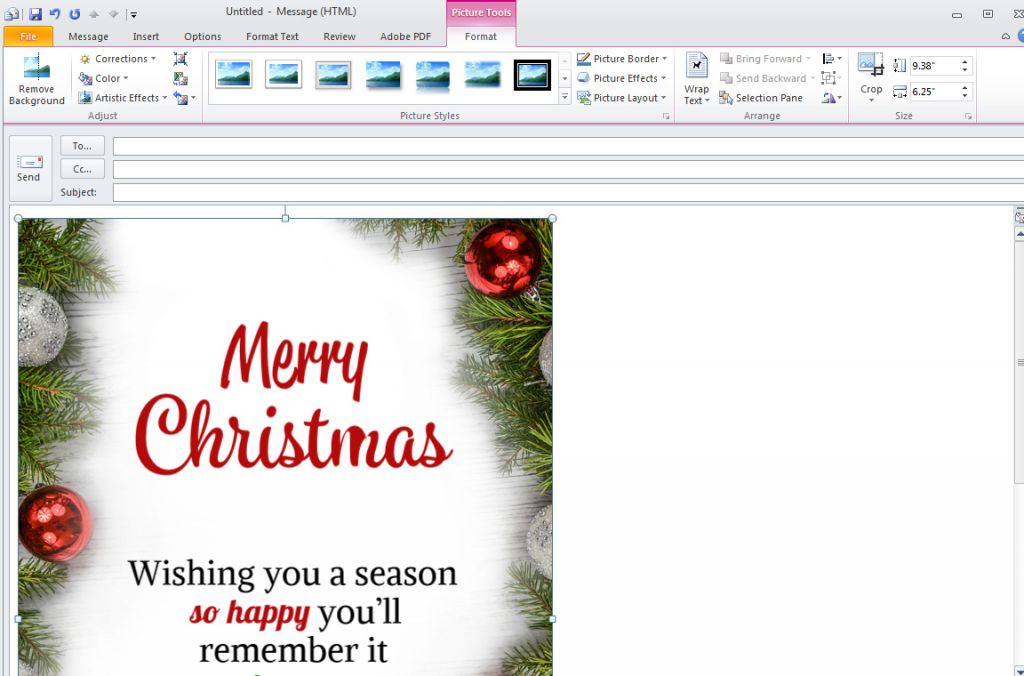
- det sidste trin er at tilføje alle dine partnere/klienter som modtagere og emne.
- du kan sende kortet personligt til hver klient og tilpasse hver e-mail i overensstemmelse hermed
- du kan sende bulk til alle dine kunder. For at gøre det skal du tilføje din egen e-mail som modtager og derefter tilføje alle dine kunders e-mails som BCC, adskilt af et komma. På denne måde kan dine kunder ikke se dine andre kunders e-mails.
Thunderbird
- Hent dit julekort fra DesignPro til din computer.

- i Thunderbird skriv en ny e-mail
- vælg “Indsæt” – > “billede” for at integrere julekortet
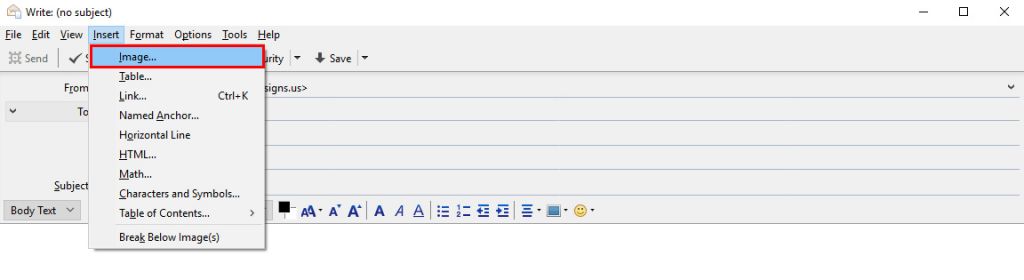
- Vælg nu “Vælg fil…” og gå til din overførselsmappe (eller hvor din bro. ser henter filer)
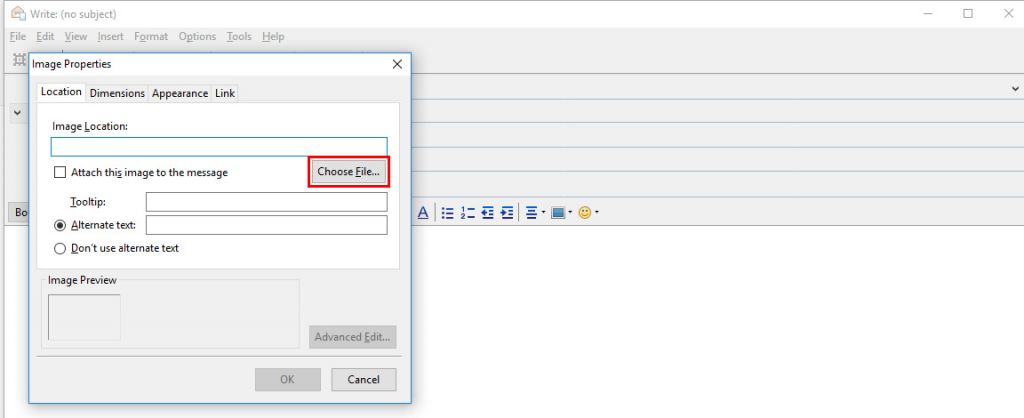
- Vælg det feriekort, du lige har hentet fra DesignPro, og vælg “Åbn”
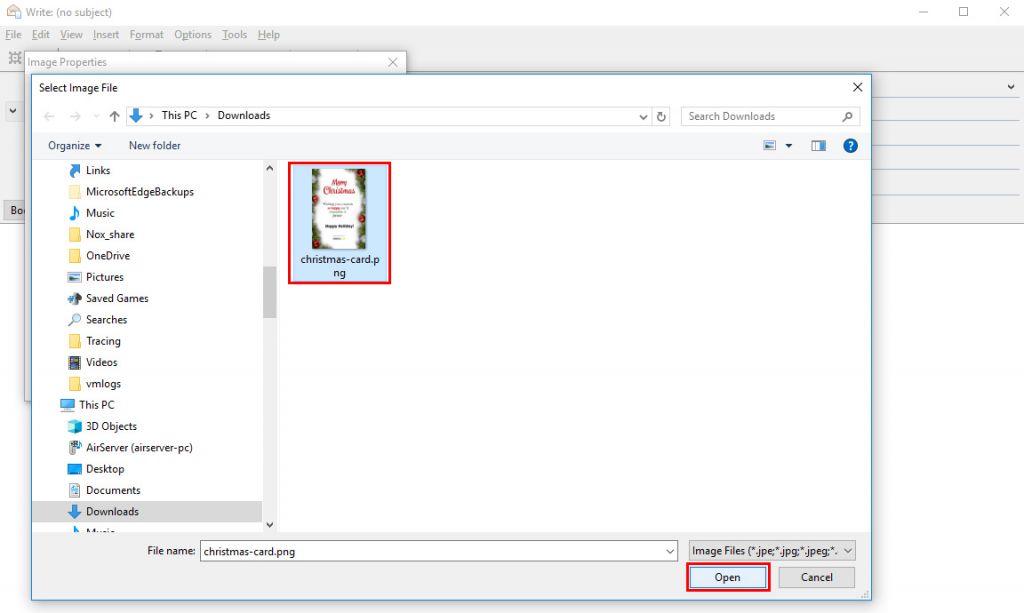
- dernæst kan du tilføje en alternativ tekst til de kunder, der ikke understøtter billeder. Du kan skrive noget kort som “Happy holidays fra holdet på {dit firmanavn}”. Klik til sidst på “OK”
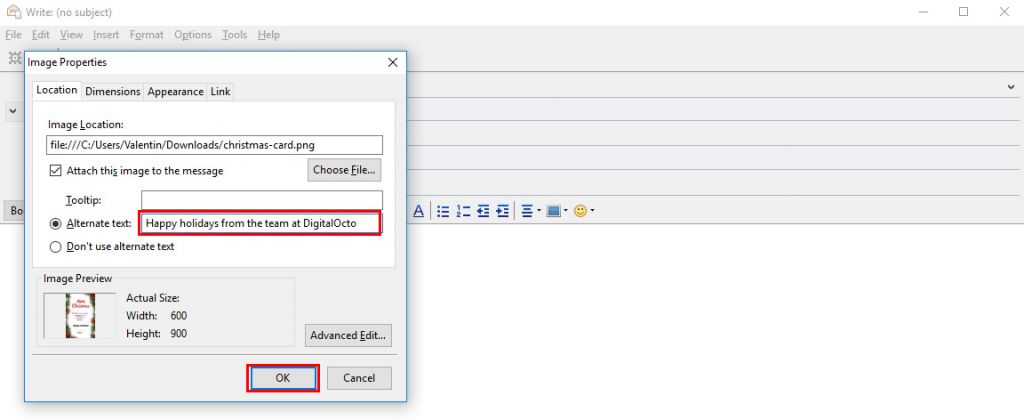
- det sidste trin er at tilføje alle dine kunder som modtagere og emne.
- Send kortet personligt til hver klient
- Send i bulk til alle dine kunder. For at gøre det skal du tilføje din egen e-mail som modtager og derefter tilføje alle dine kunders e-mails som BCC, adskilt af et komma. På denne måde vil dine kunder ikke se e-mails fra dine andre kunder.
MailChimp
- Log ind eller opret en gratis konto (op til 2000 abonnenter) på MailChimpoptional – hvis du er en ny bruger, bliver du nødt til at kasse en ny liste over abonnenter og tilføje e-mails fra alle dine kunder

- Opret en ny kampagne
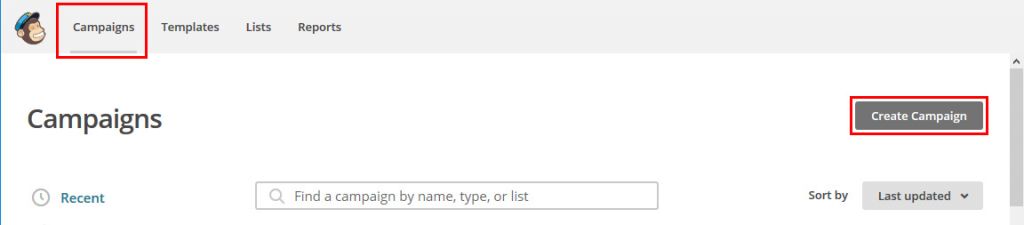
- Vælg at oprette en e-mail-kampagne
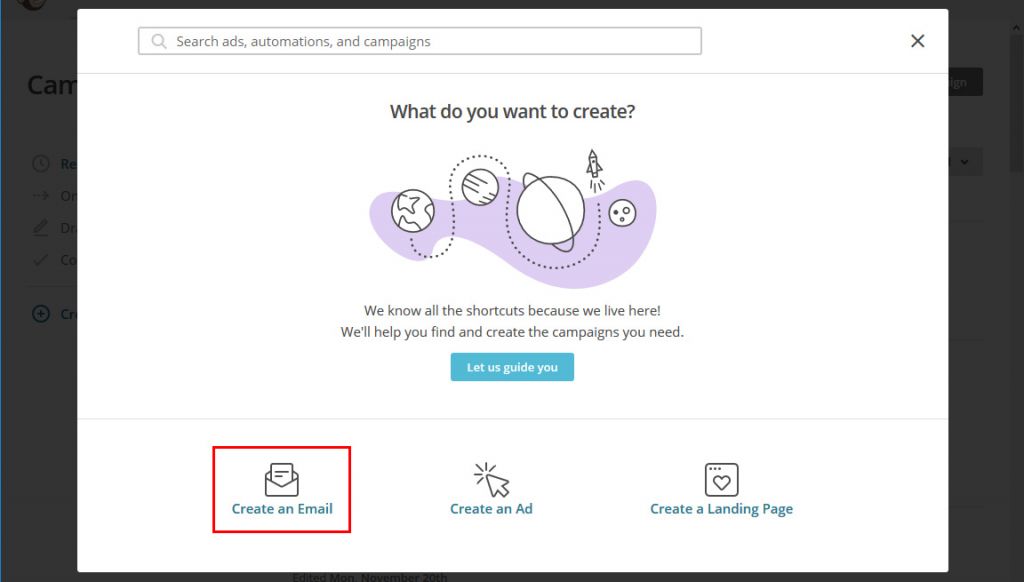
- Tilføj et navn til din kampagne (dette vil ikke være synligt for dine kunder)
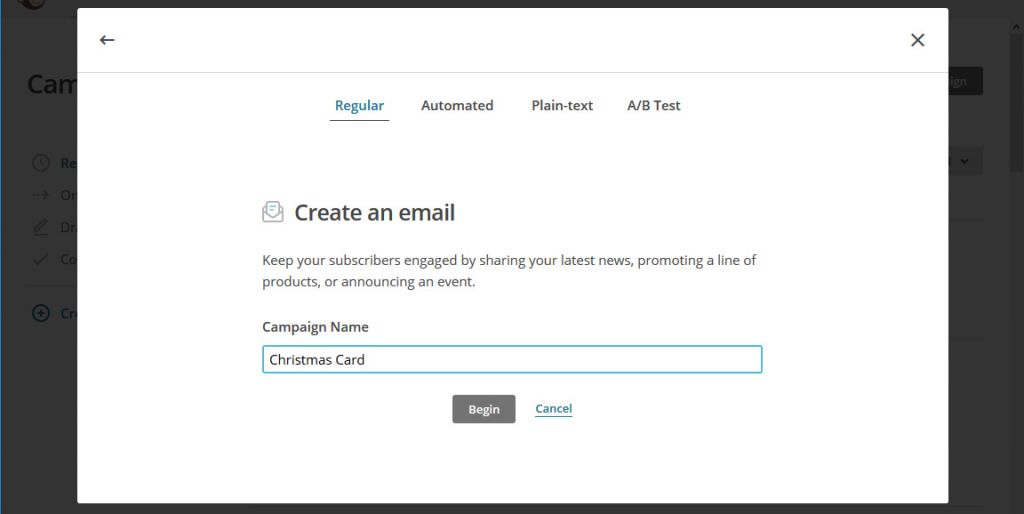
- nu skal du vælge listen over modtagere, du sender kortet til, og tilføje et emne. Derefter skal du oprette e-mailen. Vælg “Design Email”
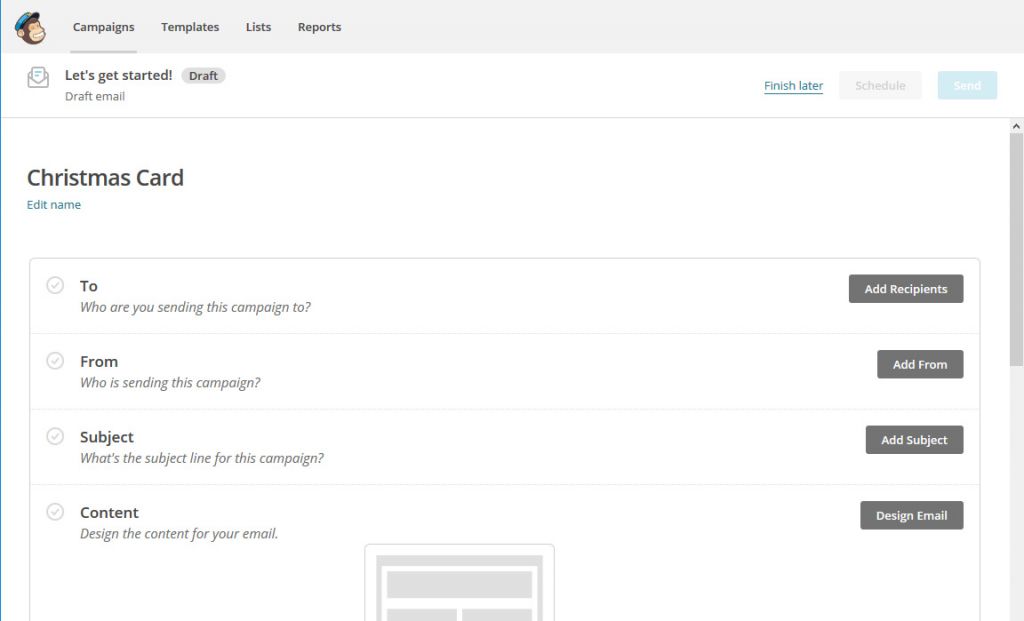
- du skal vælge en startskabelon. Enhver af skabelonerne kan gøre. I dette eksempel skal vi bruge skabelonen “uddanne”.
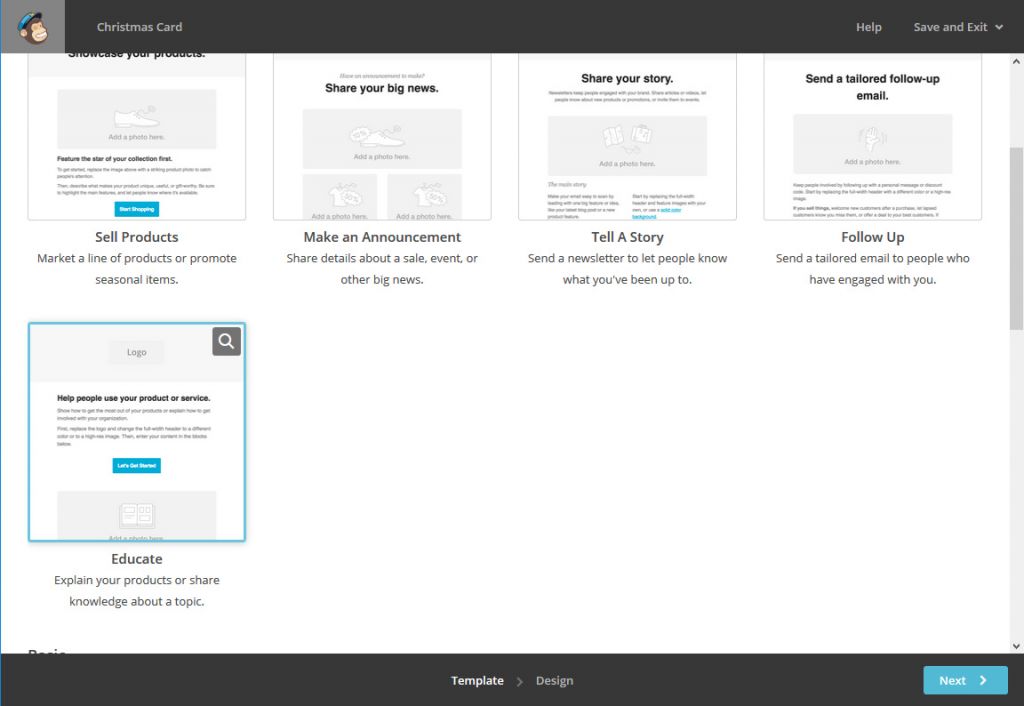
- nu kan du bruge MailChimp visual editor til at fjerne alt det afsnit, du ikke har brug for, og kun efterlade en billedkontrol, hvor du tilføjer julekortet, samt et afsnit til dit firmalogo. Derudover kan du tilføje et lille tekstafsnit med en dejlig tekstbesked.
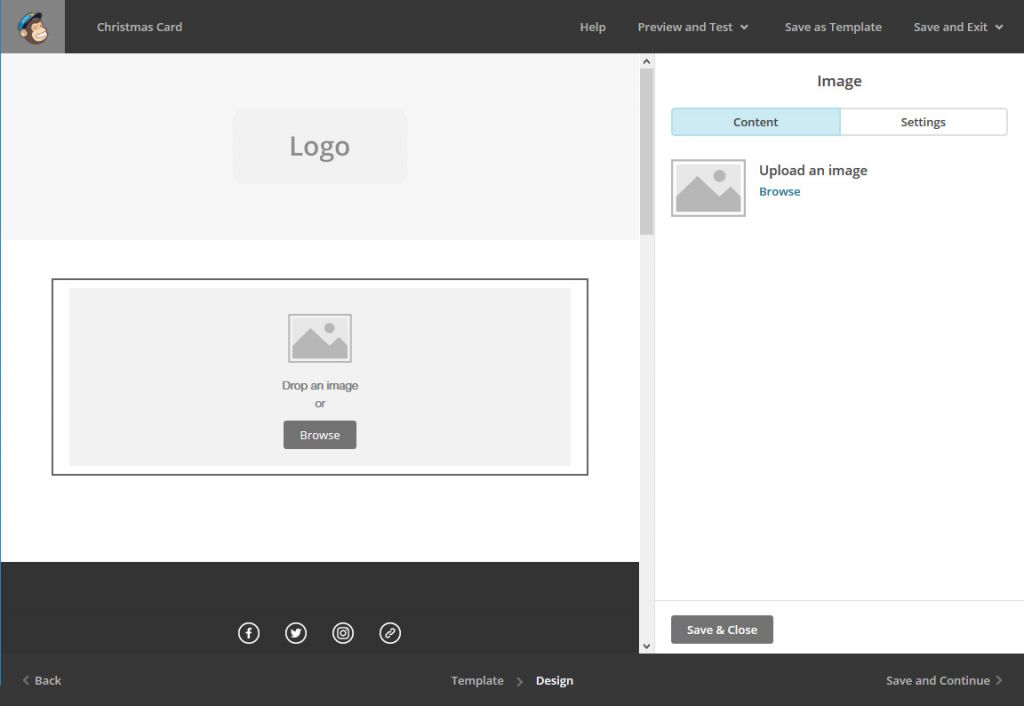
- derefter skal du uploade kortet til MailChimp

- lav en endelig gennemgang. Du kan også sende en test-e-mail til din indbakke for at se mailingen, før du sender den ud.
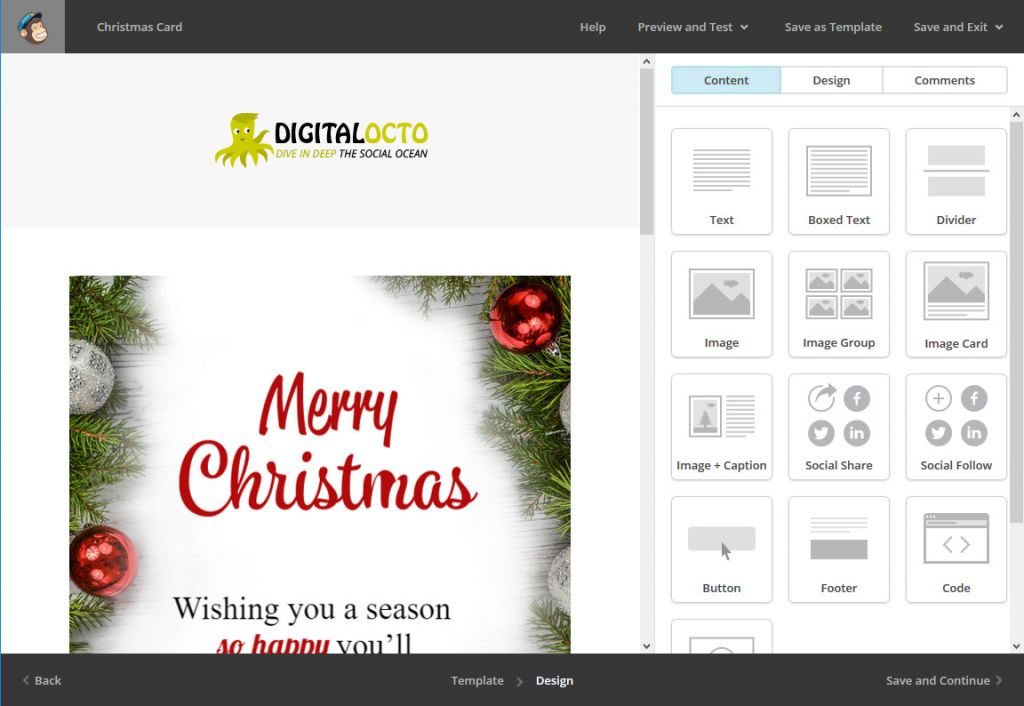
- du er klar til at sende det ud, eller planlæg det til at gå ud nøjagtigt til jul 🙂
sociale medier
glem selvfølgelig ikke, at du kan dele det samme kort til dine sociale mediekonti for også at hilse på dine fans og tilhængere. Med SmartPublisher er det hurtigt og nemt. Forbered dit kort i DesignPro, og klik derefter på Udgiv, og du vil blive sendt til en kontrol, hvor du kan vælge de sociale medieprofiler, du vil sende til, tilpasse din besked og planlægge den til at gå live på det rigtige tidspunkt.